Урок 2
Контекстный таргетинг
Попробуйте контекстный таргетинг
в VK Рекламе
в VK Рекламе
Мы поэтапно объединяем рекламные кабинеты VK — вскоре VK Реклама станет единой платформой для продвижения любого бизнеса, поэтому рекомендуем начать работать в новом кабинете уже сейчас.
Инструменты автоматизации платформы позволяют значительно сократить время на запуск рекламных кампаний и улучшить результаты.
Инструменты автоматизации платформы позволяют значительно сократить время на запуск рекламных кампаний и улучшить результаты.
Аудитория уходит от классического поиска товаров и услуг и выбирает более удобные источники информации — социальные сети и маркетплейсы. Контекстный таргетинг помогает показывать пользователям рекламу в соответствии с их поисковыми запросами в интернете: для этого достаточно указать список слов и фраз при создании рекламной кампании. Инструмент подходит для аудитории, у которой уже сформирован спрос.
Как это работает
Контекстный таргетинг подбирает аудиторию на основе поисковых запросов пользователей на ресурсах компании VK и переходов по категориям и карточкам товаров и услуг. Настройка контекстного таргетинга доступна для любых форматов — выбирайте, какие виды объявлений и площадок VK точнее подходят под кампанию и ваши задачи. Рекламируйте товары и услуги B2B и B2C с устойчивым спросом. Инструмент также подходит для кампаний, где ЦА размыта или не сформирована, но не подходит для товаров с быстро выгораемым спросом.
- Главная страница Mail.ru
- Одноклассники
- ВКонтакте
- Поиск на страницах контентных проектов Mail.ru (к примеру, «Леди Mail.ru»)
- Сервис объявлений «Юла»
- Интернет-магазин Pandao
- Юла
- Pandao
- Игры ВКонтакте
- Игры в Одноклассниках
Как настроить контекстный таргетинг
1
Подготовка списка фраз
Подготовьте список фраз — для этого воспользуйтесь одним из трех способов.
2
Создание рекламной кампании
Создайте сегмент аудитории на основе этого списка и запустите рекламную кампанию с таргетингом на него.
1. Подготовка списка фраз
Есть три способа формирования контекстного списка:
Добавление слов в рекламном кабинете
Создание списка поисковых фраз
- 1Введите подходящие вашей целевой аудитории слова в поле «Поисковые фразы» раздела «Аудитории».
Так, для товаров вы можете ввести наименование:
- товара;
- товара и бренда;
- товара и бренда конкурента;
- товара и сайта конкурента.
- товара;
- 2Задайте ключевые запросы (минус-фразы), по которым реклама не должна показываться.
Например, можно указать комплектующие (шины, запчасти, стекло) или способ приобретения, который отличается от ваших условий (аренда и др.).Не рекомендуем использовать стандартные списки минус-фраз, которые применяются для контекстной рекламы в других системах, они будут сужать охват. На один список контекстных фраз вы можете добавить до 400 уникальных минус-слов. - 3В поле «Период поиска» укажите период, в течение которого аудитория принимает решение о покупке вашего товара или услуги:
- 3 дня: для товаров быстрого спроса (строительные товары, шины);
- 7 дней: для интернет-магазинов одежды и салонов красоты;
- 14 дней: для дорогих покупок (бытовая техника, мебель);
- 30 дней: для важных приобретений (машина, квартира).
- 3 дня: для товаров быстрого спроса (строительные товары, шины);
- 4Выберите название, которое должно отражать содержание списка, чтобы его было легко находить в таблице. Например, «смартфоны андроид 7 дней».
- 5Поставьте галочку рядом с «Автоматически создавать сегмент со списком».
- 6Нажмите «Добавить список». Он будет создан после проверки введенных данных.
Добавление слов с помощью загрузки CSV-файла
Поисковый список можно загрузить в формате csv. Удобнее всего создавать его в Excel.
Пропишите в первой строчке phrase, а в каждой последующей проставьте ключи (слово или фразу).
Пропишите в первой строчке phrase, а в каждой последующей проставьте ключи (слово или фразу).
Основные требования к формированию списка:
Поисковая фраза (phrase)
Поисковая фраза (phrase) Поисковой может быть любая фраза, слова в которой разделены одним пробелом или более. Фраза должна начинаться с буквы (можно использовать внутри и в начале слова буквы национальных алфавитов), цифры, группы пробелов. Она не может содержать символы ,!@%^*()={}~`<>?|+#&'; и невидимые управляющие символы (\n\t\a и т.п.).
Кодировка — UTF-8, UTF-16, Windows-1251, MacCyrillic.
Phrase — обязательное поле.
Кодировка — UTF-8, UTF-16, Windows-1251, MacCyrillic.
Phrase — обязательное поле.
Период поиска (expires)
Укажите промежуток, за который аудитория решит, стоит ли покупать ваш товар или услугу. Например, для товаров и услуг с быстрым спросом можно ограничить давность поиска одной неделей. Задается в удобном формате: 2d, 3h, 2d3h15m и т.п. Если буква не указана, система рассчитает значения в днях. Если вы оставляете окно пустым, выставляется период по умолчанию — 12 дней.
Общие минус-фразы (stop_phrases)
Пользователям, сделавшим запрос с этими словами, рекламу не покажут.
Укажите минус-фразы через запятую в специальном поле. Лимит — 400 уникальных минус-слов на список.
Укажите минус-фразы через запятую в специальном поле. Лимит — 400 уникальных минус-слов на список.
2. Создание рекламной кампании
Чтобы использовать сегмент с контекстным таргетингом при создании рекламной кампании, отметьте его галочкой в настройках таргетинга «Кому» в разделе «Сегменты».

Выбор сегмента с контекстным таргетингом при создании кампании
Редактирование списков контекстного таргетинга
Позволяет редактировать списки контекстного таргетинга в интерфейсе рекламной платформы — добавлять, удалять или изменять отдельные строчки и параметры в настройках.
Как изменить список контекстного таргетинга?
1
Во вкладке «Аудитории» перейдите в раздел «Контекстный таргетинг».
2
Откройте конкретный список и нажмите «Добавить фразу».
Редактирование контекстных фраз в списке
3
Массовые действия
Также вы можете отредактировать несколько фраз одновременно: изменить поисковые фразы, минус-фразы или период поиска. Для этого используйте кнопку «Массовые действия».
Нажмите «Сохранить изменения».
Также вы можете добавить похожие фразы к уже созданному списку фраз. Для этого нажмите «Действия» и выберите «Оптимизировать список».
- Откройте список, в котором вы хотите отредактировать фразы.
- Если вы хотите отредактировать весь список, нажмите «Действия» → «Найти и заменить».
- Чтобы применить изменения только к некоторым фразам из списка, отметьте эти фразы, а затем нажмите «Действия» → «Найти и заменить».
Нажмите «Сохранить изменения».
Также вы можете добавить похожие фразы к уже созданному списку фраз. Для этого нажмите «Действия» и выберите «Оптимизировать список».
Удаление фраз
Чтобы удалить одну или несколько фраз из списка:
Чтобы удалить одну или несколько фраз из списка:
- Откройте список, из которого вы хотите удалить фразы.
- Нажмите «Действия» → «Удалить выбранные».
4
Отредактировать минус-фразы можно на странице контекстного таргетинга во вкладке «Аудитории» после перехода в определенный список.
Редактирование минус-фраз
5
Также вы можете заменить список.
Анализ эффективности ключевых фраз
Чтобы улучшать показатели рекламных кампаний, важно изучать статистику в разрезе ключевых запросов. Есть два способа анализа:
- Добавление метки {{search_phrase}}. Статистика по ключевым запросам будет передаваться в счетчик.
- При создании отчета в разделе «Конструктор отчетов» (вкладка «Статистика») выберите детализацию «Контекстные фразы».
Импорт списков поисковых запросов из контекстной рекламы
Экспортируйте данные из других сервисов и загрузите файл в разделе «Кампании». В файл сохраняются все группы, объявления и поисковые слова выбранных кампаний.
Все группы объявлений из контекстной рекламы других сервисов по умолчанию объединяются в одну кампанию myTarget. Это дает наибольший охват аудитории и предотвращает конкуренцию кампаний в одном аккаунте myTarget. Если вам нужны отдельные кампании на каждую группу, снимите в настройках флажок «Объединить группы объявлений в одну кампанию».
После импорта данных в myTarget необходимо проверить настройки рекламы: по умолчанию в системе используется «Мультиформат» и таргетинги на десктоп и мобильные устройства.
Все автоматически сгенерированные кампании создаются остановленными. Перед запуском рекламы важно выбрать подходящие креативы из медиатеки, перепроверить аукционную стратегию и ставки.
Список ключевых фраз в формате .xslx из контекстной рекламы Яндекс.Директа и Google Рекламы (ранее — Google Adwords) поможет быстро создать кампанию с контекстным таргетингом в myTarget.
Как загрузить список поисковых фраз из контекстной рекламы?
Все группы объявлений из контекстной рекламы других сервисов по умолчанию объединяются в одну кампанию myTarget. Это дает наибольший охват аудитории и предотвращает конкуренцию кампаний в одном аккаунте myTarget. Если вам нужны отдельные кампании на каждую группу, снимите в настройках флажок «Объединить группы объявлений в одну кампанию».
После импорта данных в myTarget необходимо проверить настройки рекламы: по умолчанию в системе используется «Мультиформат» и таргетинги на десктоп и мобильные устройства.
Все автоматически сгенерированные кампании создаются остановленными. Перед запуском рекламы важно выбрать подходящие креативы из медиатеки, перепроверить аукционную стратегию и ставки.
Список ключевых фраз в формате .xslx из контекстной рекламы Яндекс.Директа и Google Рекламы (ранее — Google Adwords) поможет быстро создать кампанию с контекстным таргетингом в myTarget.
Как загрузить список поисковых фраз из контекстной рекламы?
- 1Выгрузите файл .xlsx из Яндекс.Директа или Google Рекламы
- 2Загрузите файл .xlsx в myTarget
- 3Создайте объявление в myTarget
- 4Продолжите настройку рекламной кампании с новым контекстным списком
1. Выгрузка файла из Яндекс.Директа и Google Рекламы
Чтобы скопировать настройки запущенных рекламных кампаний, сохраните их в файл .xlsx.
Яндекс.Директ (веб-интерфейс)
- Зайдите в аккаунт Яндекс.Директ и перейдите в старый интерфейс.
- Во вкладке «Кампании» выберите нужную рекламную кампанию.
- Нажмите «Экспорт».
- В параметрах экспорта укажите формат файла — «Яндекс.Директ (.xlsx)». Если вы хотите скопировать архивные объекты, выберите соответствующую опцию.
- Нажмите «Экспортировать».
- Введите имя файла и выберите папку, в которую нужно сохранить файл. Нажмите «Сохранить».
Директ Коммандер
- Во вкладке «Кампании» выберите кампании, которые нужно сохранить в файл.
- Нажмите кнопку «Экспорт».
- Выберите формат Яндекс.Директ (.xlsx).
- Нажмите «Экспортировать».
- Введите имя файла и выберите папку, в которую нужно сохранить файл. Нажмите «Сохранить».
Google Реклама
В файл сохраняются ключевые слова и выбранные элементы.
Ограничения на выгрузку:
- Зайдите в рекламный аккаунт Google.
- Выберите нужную рекламную кампанию или группу объявлений.
- Перейдите в раздел «Ключевые слова».
- Выберите все необходимые ключевые слова из кампаний и групп объявлений.
- Нажмите «Сохранить в файл».
- Выберите формат .xlsx и сохраните файл.
В файл сохраняются ключевые слова и выбранные элементы.
Ограничения на выгрузку:
- не более 1000 строк в загружаемом файле;
- не более 100 групп объявлений на загружаемый файл;
- не более 500 уникальных стоп-слов на группу объявлений;
- объем файла – не более 5 Мб.
2. Загрузка файла в myTarget
1. Зайдите в раздел «Кампании» и нажмите «Создать кампанию»:

Создание рекламной кампании с контекстным таргетингом
2. Нажмите «Импорт из файла». Помните, что по умолчанию предлагается объединить все группы объявлений из контекстной рекламы в одну кампанию myTarget, и не забудьте снять флаг, если вам это не нужно.
3. В открывшемся окне нажмите «Загрузить xlsx-файл» и выберите .xlsx-файл, который вы выгрузили из Яндекс.Директа или Google Рекламы.
3. В открывшемся окне нажмите «Загрузить xlsx-файл» и выберите .xlsx-файл, который вы выгрузили из Яндекс.Директа или Google Рекламы.
Настройки экспортированных данных
Когда вы загрузите файл с экспортированными данными из Google Рекламы или Яндекс.Директа, в myTarget появятся списки, сегменты и кампании на основе этих данных. Они будут помечены префиксом imported, чтобы вы могли легко найти их.
Если вы объединили все группы в одну кампанию, то список, сегмент и кампания, появившиеся в myTarget, будут содержать название файла .xlsx, из которого их загрузили.
Если вы создали кампании на каждую группу, то соответствующие списки, сегменты и кампании будут содержать название группы объявлений контекстной рекламы.
При экспорте из Яндекс.Директа или Google Рекламы в список контекстных фраз myTarget входят поисковые запросы и указанные к ним минус-слова. Сегмент аудитории будет включать этот список, а новая кампания — созданный сегмент. Если вы разделили группы объявлений, такая логика применяется для каждой создаваемой кампании. При этом поисковые запросы с их минус-фразами берутся только из группы объявлений.
Когда вы загрузите файл с экспортированными данными из Google Рекламы или Яндекс.Директа, в myTarget появятся списки, сегменты и кампании на основе этих данных. Они будут помечены префиксом imported, чтобы вы могли легко найти их.
Если вы объединили все группы в одну кампанию, то список, сегмент и кампания, появившиеся в myTarget, будут содержать название файла .xlsx, из которого их загрузили.
Если вы создали кампании на каждую группу, то соответствующие списки, сегменты и кампании будут содержать название группы объявлений контекстной рекламы.
При экспорте из Яндекс.Директа или Google Рекламы в список контекстных фраз myTarget входят поисковые запросы и указанные к ним минус-слова. Сегмент аудитории будет включать этот список, а новая кампания — созданный сегмент. Если вы разделили группы объявлений, такая логика применяется для каждой создаваемой кампании. При этом поисковые запросы с их минус-фразами берутся только из группы объявлений.
3. Создание объявлений в myTarget
Система проверяет заголовки на количество символов. Если они прошли проверку, в myTarget появятся рекламные объявления. Если нет, вы увидите предупреждение:

Предупреждение при импорте из файла
В этом случае вы можете:
Остальные настройки таргетированной рекламы выставляются по умолчанию. Если изображения не найдены или они не подошли по формату, загружаются «заглушки»:
- продолжить импорт без создания объявлений — а затем полностью настроить их в кабинете myTarget;
- отменить импорт — никакие объекты в myTarget не будут созданы, можно при необходимости отредактировать файл .xlsx и повторить экспорт.
Остальные настройки таргетированной рекламы выставляются по умолчанию. Если изображения не найдены или они не подошли по формату, загружаются «заглушки»:

Заглушка для отсутствующих изображений импортированной кампании
4. Настройка и запуск рекламных кампаний
Когда система обработает данные, появится сообщение о количестве созданных кампаний. Нажмите «Показать кампании», чтобы открыть список.

Окончание импорта рекламной кампании
Перед тем как запускать автоматически сгенерированные кампании, проверьте:
- наличие всех необходимых объявлений;
- опции таргетирования на десктоп или мобильные устройства;
- аукционную стратегию;
- ставку в кампаниях;
- таргетинги — возможно, необходимо добавить дополнительные условия выбора аудитории показа рекламы.
Главное
- Контекстный таргетинг — рекламный инструмент платформы myTarget. Он позволяет таргетировать объявления по ключевым словам и фразам, которые пользователи вводят в поисковую строку на проектах VK, и по кликам на товарные карточки.
- Инструмент подходит для любых площадок и форматов: карусель, баннеры, видеопосты, прероллы, мультиформат и т. п.
- Чтобы настроить кампанию, нужно подготовить список контекстных фраз, загрузить его в кабинет myTarget, на основе этого списка сформировать сегменты аудитории, создать и запустить рекламу с таргетингом на этот сегмент.
- Контекстный список формируют одним из трех способов: через рекламный кабинет myTarget, с помощью загрузки CSV-файла или через импорт данных из других сервисов.
- Чтобы не показывать объявления тем, кто в них не заинтересован, в настройках кампании укажите минус-фразы.
- Проанализировать эффективность ключевых фраз можно в конструкторе отчетов или отследив статистику фраз с меткой {{search_phrase}}.
Предыдущий урок
Следующий урок
Урок 1: Динамический ремаркетинг
› Урок 2: Контекстный таргетинг
Урок 3: Локальная реклама
Урок 4: Продвижение мобильных приложений
Урок 5: Ремаркетинг по посетителям сайта: счётчик top.mail.ru
Урок 6: Ремаркетинг по аудиториям рекламных кампаний на внешних сайтах: пиксель top.mail.ru
Урок 7: Стратегии ремаркетинга
Урок 8: Внешние сегменты аудиторий (DMP)
Урок 9: Отслеживание офлайн-конверсий
Урок 10: Таргетинг на похожую аудиторию (Look-alike)
Урок 11: A/B-тестирование
› Урок 2: Контекстный таргетинг
Урок 3: Локальная реклама
Урок 4: Продвижение мобильных приложений
Урок 5: Ремаркетинг по посетителям сайта: счётчик top.mail.ru
Урок 6: Ремаркетинг по аудиториям рекламных кампаний на внешних сайтах: пиксель top.mail.ru
Урок 7: Стратегии ремаркетинга
Урок 8: Внешние сегменты аудиторий (DMP)
Урок 9: Отслеживание офлайн-конверсий
Урок 10: Таргетинг на похожую аудиторию (Look-alike)
Урок 11: A/B-тестирование





